So laden Sie das iOS 18 Developer Beta Profil herunter [Schritt-für-Schritt-Anleitung]
Maria updated on Jun 19, 2024 to iPhone Daten übertragen | How-to Articles
Zusammenfassung:
In diesem Beitrag erfahren Sie, wie Sie das iOS 18 Entwickler-Beta-Profil herunterladen und alles, was Sie wissen müssen, bevor Sie mit dem neuesten iOS-Software-Update-Prozess fortfahren.
Apple hat gerade seine neue iOS 18 Beta-Version auf der WWDC im Jahr 2024 veröffentlicht. Wenn Sie es nicht abwarten können, die neuen Funktionen zu erleben, insbesondere die Apple-Intelligenz-Funktion, möchten Sie vielleicht Ihr iOS auf die iOS 18 Beta mit oder ohne Apple-Entwicklerkonto aktualisieren. In dieser vollständigen Anleitung erfahren Sie, wie Sie das iOS 18 Entwickler-Beta-Profil herunterladen und iOS 18 effizient auf Ihrem iPhone installieren können.
Für iPhone-Geräte, auf denen iOS 16.4 oder höher läuft, können Apple-Nutzer das Update auf iOS 18 Beta direkt auf ihrem iPhone durchführen, ohne das iOS 18 Beta-Profil manuell herunterladen zu müssen. Hier erfahren Sie, wie Sie iOS 18 Beta über die Einstellungen auf dem iPhone installieren:
Schritt 1. Besuchen Sie die Apple Developer Website unter developer.apple.com. Melden Sie sich mit Ihrer Apple ID an und schließen Sie den Zwei-Faktor-Authentifizierungsprozess mit Ihrem Apple-Gerät ab.

Schritt 2. Sobald Sie sich angemeldet haben, erklären Sie sich mit den Bedingungen für Apple-Entwickler einverstanden, indem Sie das Bestätigungskästchen unten in den Bedingungen ankreuzen und Ja oder Nein wählen, um den Feed mit Ereignissen, Nachrichten und Updates für Apple-Entwickler zu erhalten oder abzulehnen. Klicken Sie dann zum Abschließen auf Absenden.
Schritt 3. Gehen Sie auf Ihrem iPhone zu Einstellungen > Allgemein > Software-Aktualisierung > Beta-Updates. Wählen Sie dann die Option iOS 18 Developer Beta .
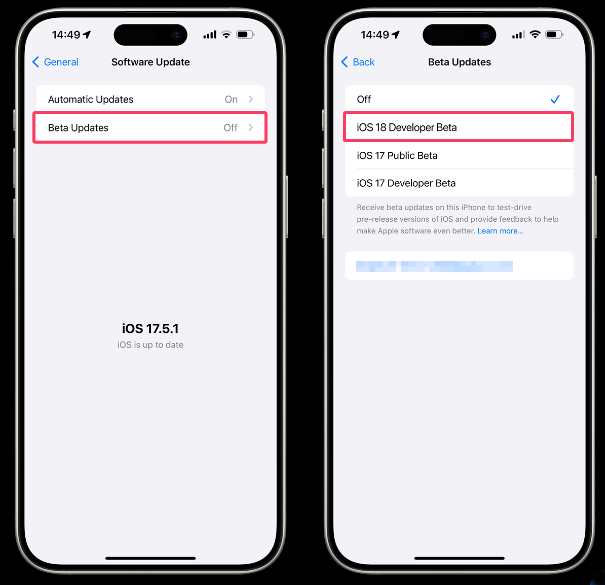
Schritt 4. Gehen Sie zurück zur Softwareaktualisierung. iOS 18 Beta wird hier automatisch angezeigt und steht zum Download bereit.
Schritt 5. Tippen Sie nun auf Jetzt aktualisieren im Bildschirm Softwareaktualisierung, um die iOS 18 Developer Beta jetzt herunterzuladen und zu installieren.
Laden Sie die .ipsw-Datei für Ihr Gerät von Ihrem Computer herunter.
Schritt 1. Öffnen Sie auf Ihrem Computer einen Browser und besuchen Sie die Website IPSWbeta.dev.
Schritt 2. Scrollen Sie nach unten zur Registerkarte " Gerät auswählen " und wählen Sie iPhone. Wählen Sie dann Ihr iPhone-Modell aus.
Schritt 3. Hier wird ein neues Fenster auf dem Bildschirm erscheinen und Sie klicken einfach auf Download, um das iOS 18 Beta-Profil auf Ihren Computer herunterzuladen.
Schritt 4. Sobald Sie die Beta-.ipsw-Datei auf Ihren Computer heruntergeladen haben, können Sie Ihr iPhone mit einem USB-Kabel an Ihren Computer anschließen.
Schritt 5. Öffnen Sie nun iTunes auf Ihrem Windwos PC oder den Finder auf Ihrem Mac.
Schritt 6. Klicken Sie in iTunes auf Ihr iPhone-Symbol > Zusammenfassung > Nach Updates suchen.
Schritt 7. Wählen Sie die IPSW-Beta-Datei, die Sie auf Ihren PC heruntergeladen haben, und klicken Sie auf Öffnen. Sobald die iOS 18 Beta erfolgreich auf Ihrem iPhone installiert ist, wird das Gerät neu gestartet. Folgen Sie einfach den Anweisungen auf dem Bildschirm, um Ihr iPhone einzuschalten.
Die Zeit, die für die Installation von iOS 18 (Beta) benötigt wird, hängt von verschiedenen Faktoren wie dem iPhone-Gerätemodell, der Geschwindigkeit der Internetverbindung und der Datenmenge auf dem Gerät ab. In der Regel kann der iOS-Aktualisierungsprozess zwischen 20 Minuten und einer Stunde dauern, um iOS 18 beta zu installieren. Es wird empfohlen, eine stabile Internetverbindung und eine ausreichende Akkulaufzeit zu haben, bevor der Installationsprozess gestartet wird, um Unterbrechungen zu vermeiden.
Wenn du iOS 18 Beta verwendest, kann es sein, dass du einige Bugs oder Störungen siehst. Schließlich handelt es sich um eine Beta und nicht um eine öffentliche Version. Wenn Sie auf iOS 18 aktualisieren, kann es zum Beispiel sein, dass Ihr Akku schnell leer wird oder nicht lange mit einer vollen Ladung durchhält, oder dass das Gerät in bestimmten Apps oft stecken bleibt. Wenn du dich für ein Upgrade auf iOS 18 Beta entschieden hast, kannst du es rückgängig machen.
Sie können eine iOS-Upgrade/Downdrading-Software eines Drittanbieters verwenden, um Ihnen dabei zu helfen. Hier empfehle ich EaseUS MobiXpert. Es ist in der Lage, eine iOS-Version auf eine niedrigere Version herunterzustufen, die das Gerät derzeit unterstützt. Wenn Sie beispielsweise ein iPhone 14 haben, können Sie mit dieser EaseUS-Software ein Downgrade auf iOS 17.5.1 gemäß den Apple-Beschränkungen durchführen.
Klicken Sie jetzt unten, um es kostenlos herunterzuladen!
Schritt 1. Starten Sie EaseUS MobiXpert auf Ihrem Computer. Und wählen Sie "System Repair" von der Homepage.
Schritt 2. Tippen Sie auf "iOS Upgrade/Downgrade" auf der neuen Schnittstelle.
Schritt 3. Und wählen Sie dann die "iOS/iPadOS Downgrade" Option.
Schritt 4. Dann werden Sie geführt werden, um Ihr iPhone an den Computer über ein USB-Kabel anschließen.
Schritt 5. Bestätigen Sie Ihr Gerätemodell und klicken Sie dann auf "Weiter", um die Firmware für ein Downgrade herunterzuladen.
Schritt 6. Wenn die Firmware überprüft wurde, klicken Sie auf "Jetzt aktualisieren", um zu beginnen.
Schritt 7. Warten Sie, bis der Downgrade-Prozess abgeschlossen ist, und klicken Sie auf "Fertig", um ihn zu schließen. Dann wird Ihr iPhone herabgestuft werden.
Wann kommt iOS 18 heraus? Apple hat seit der WWDC 2024 das iOS 18 Entwickler-Beta-Update für iPhone-Benutzer veröffentlicht. iOS 18 Beta ist am 10. Juni 2024 verfügbar. Die öffentliche Beta-Version wird voraussichtlich zwischen Ende Juni und Mitte Juli veröffentlicht, und iOS 18 public wird im Herbst für alle iPhone-Nutzer verfügbar sein.
Welches Telefon kann iOS 18 erhalten? Wenn Ihr iPhone iPhone X oder niedriger ist, dürfen Sie nicht auf iOS 18 aktualisieren. Wenn Ihr iPhone eines der folgenden ist, können Sie iOS 18 Beta jetzt herunterladen, basierend auf den oben genannten Methoden.
| iPhone XS/XS Max | iPhone 13 Pro/Pro Max |
| iPhone XR | iPhone 13/13 mini |
| iPhone 11 | iPhone SE (2022) |
| iPhone 11 Pro/Pro Max | iPhone 14/14 Plus |
| iPhone SE (2020) | iPhone 14 Pro/Pro Max |
| iPhone 12 Pro/Pro Max | iPhone 15/15 Plus |
| iPhone 12/12 mini | iPhone 15 Pro/Pro Max |
Bevor Sie eine neue iOS-Version auf Ihrem iPhone installieren, gibt es einige wichtige Dinge zu beachten:
Beachte auch, dass die "Apple Intelligence"-Funktion, die in iOS 18 eingebaut ist, nur auf den Modellen iPhone 15 Pro und iPhone 15 Pro Max verfügbar ist. Ebenso können nur iPad-Modelle mit M1 oder neueren Chips, auf denen iPadOS 18 läuft, Zugang zu Apple Intelligence erhalten.
In diesem Beitrag haben wir besprochen, was vor der Aktualisierung auf iOS 18 Beta zu tun ist, wie man das iOS 18 Beta-Konfigurationsprofil richtig auf das iPhone herunterlädt und den Installationsprozess startet. Folgen Sie einfach der obigen Schritt-für-Schritt-Anleitung, um die iOS 18 Beta auf Ihrem iPhone ohne Aufwand zu installieren. Darüber hinaus, wenn Sie einige Bugs oder etwas falsch auf Ihrem iPhone nach dem Upgrade auf iOS 18 finden, können Sie EaseUS MobiXpert verwenden, um ein Downgrade auf iOS 17/16 oder niedriger Version.
Wenn Sie weitere Fragen zum Download und zur Installation der iOS 18 Entwickler-Beta haben, können Sie die folgenden häufig gestellten Fragen lesen.
Um die Beta-Version von iOS zu entfernen und zur stabilen öffentlichen Version zurückzukehren, führen Sie folgende Schritte aus:
Sichern Sie Ihr Gerät: Bevor Sie fortfahren, sollten Sie eine Sicherungskopie Ihres Geräts erstellen, um Datenverluste zu vermeiden.
Entfernen Sie das Beta-Profil: Gehen Sie zu Einstellungen > Allgemein > Profil, wählen Sie das iOS-Beta-Profil aus und tippen Sie dann auf "Profil entfernen".
Stellen Sie Ihr Gerät wieder her: Schließen Sie Ihr Gerät an Ihren Computer an und öffnen Sie iTunes. Wählen Sie Ihr Gerät aus und klicken Sie dann auf "iPhone wiederherstellen", um Ihr Gerät auf die neueste stabile Version von iOS wiederherzustellen.
Richten Sie Ihr Gerät ein: Befolgen Sie die Anweisungen auf dem Bildschirm Ihres Geräts, um es als neues Gerät einzurichten oder von Ihrer Sicherung wiederherzustellen.
Wenn Sie die iOS 17 Beta auf Ihrem Gerät nicht sehen können, kann das mehrere Gründe haben:
Verfügbarkeit: iOS-Beta-Versionen werden in der Regel zuerst für Entwickler und dann zu einem späteren Zeitpunkt für öffentliche Beta-Tester freigegeben. Die Beta-Version von iOS 17 ist möglicherweise noch nicht für die Öffentlichkeit verfügbar.
Gerätekompatibilität: Nicht alle iOS-Geräte sind mit den Beta-Versionen der Software kompatibel. Stellen Sie sicher, dass Ihr Gerät in der Liste der unterstützten Geräte für iOS 17 Beta enthalten ist.
Entwickler-Konto: Für den Zugriff auf Entwickler-Betas benötigen Sie ein registriertes Apple Developer-Konto. Wenn Sie keins haben, sehen Sie möglicherweise die iOS 17 Beta-Option nicht.
Zeitplan: Wenn die Beta-Version von iOS 17 kürzlich veröffentlicht wurde, kann es einige Zeit dauern, bis das Update auf Ihrem Gerät erscheint. Schauen Sie später noch einmal nach oder versuchen Sie, Ihr Gerät neu zu starten, um zu sehen, ob das Update verfügbar wird.
Beta-Versionen von iOS, einschließlich Entwickler- und öffentlicher Betas, sind Vorabversionen der Software, die sich noch in der Testphase befinden. Obwohl Apple bemüht ist, Beta-Versionen so stabil wie möglich zu machen, können sie noch Fehler, Leistungsprobleme und Kompatibilitätsprobleme mit bestimmten Apps oder Funktionen enthalten. Es ist wichtig zu bedenken, dass Beta-Software nicht die endgültige Version ist und möglicherweise nicht so stabil ist wie die offizielle Version. Benutzer, die sich für die Installation von Betaversionen entscheiden, sollten sich der potenziellen Risiken bewusst sein und darauf vorbereitet sein, auf Probleme zu stoßen, während sie Feedback geben, um zur Verbesserung der endgültigen Version beizutragen.
Verwandete Artikel
Ich kann keine Fotos vom iPhone in Windows 11/10 importieren [Behoben👍]
Was bedeutet "Leise liefern" auf dem iPhone
Wie kann man Videos von PC auf iPhone übertragen? ( Mit und ohne iTunes)
StandBy-Modus iOS 17 | Alles was man wissen muss